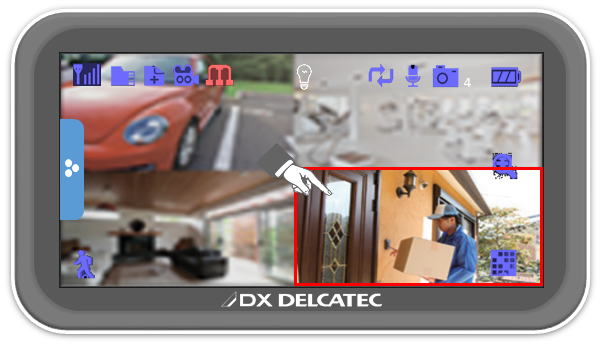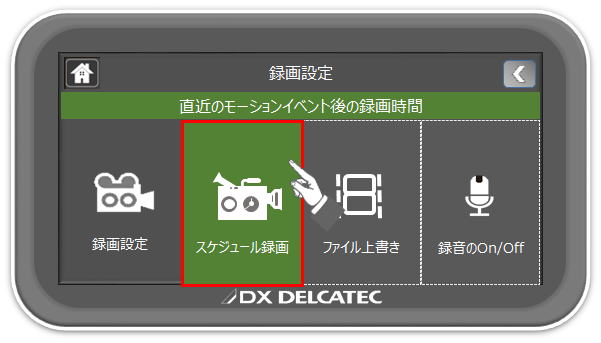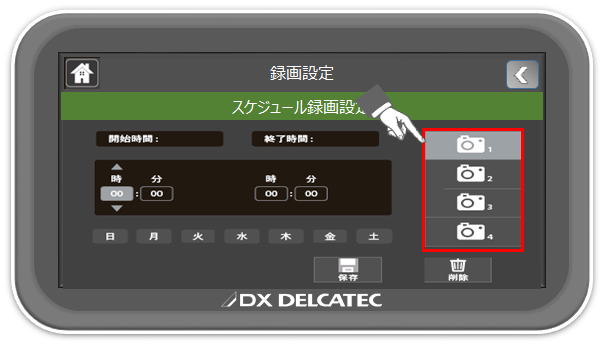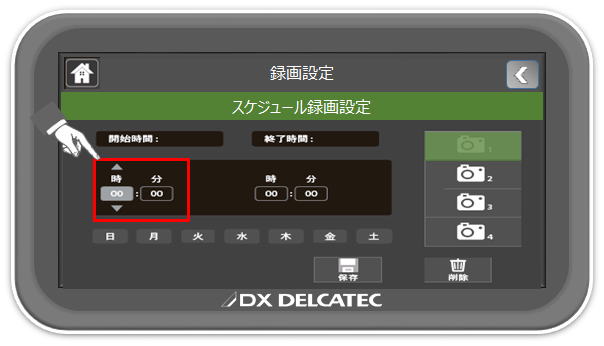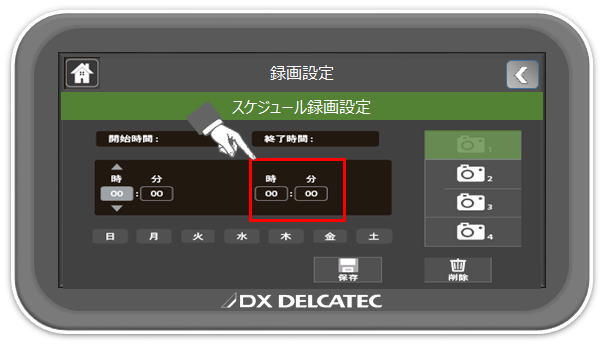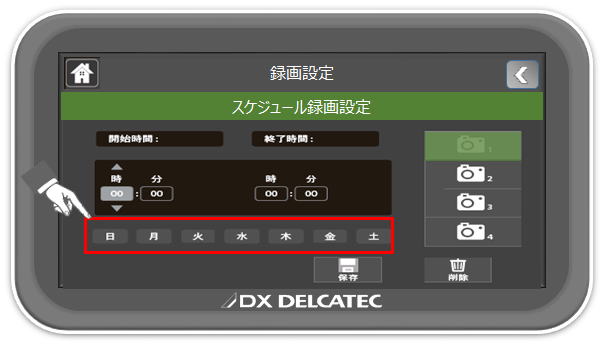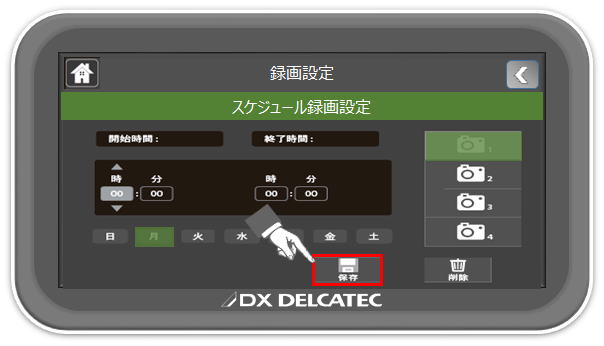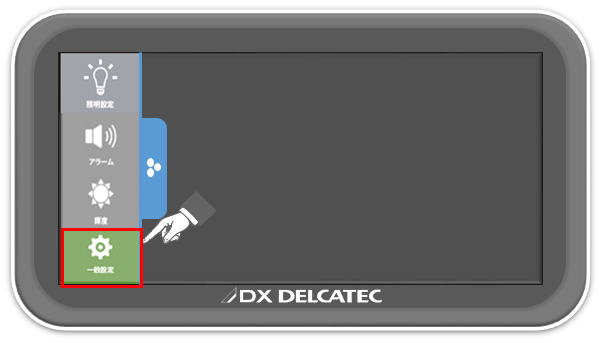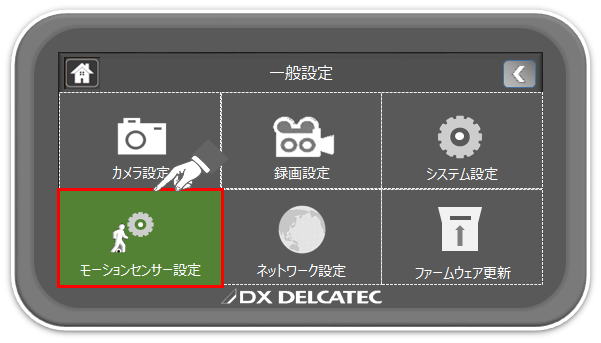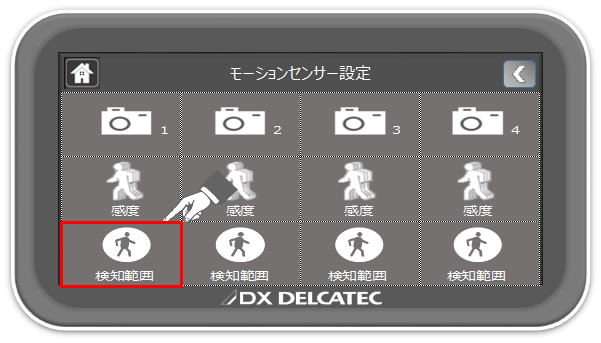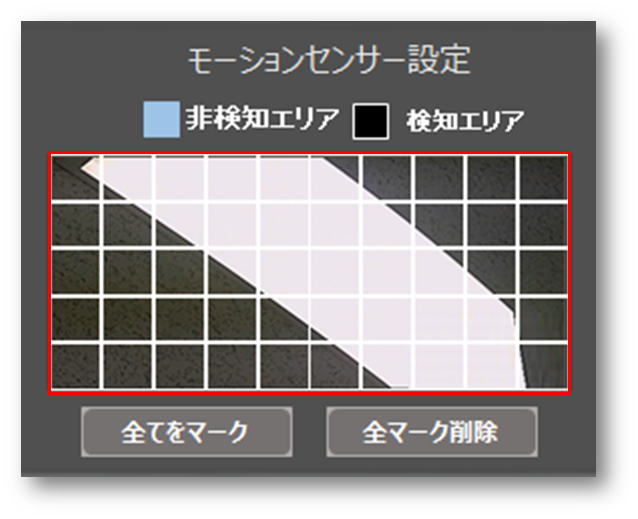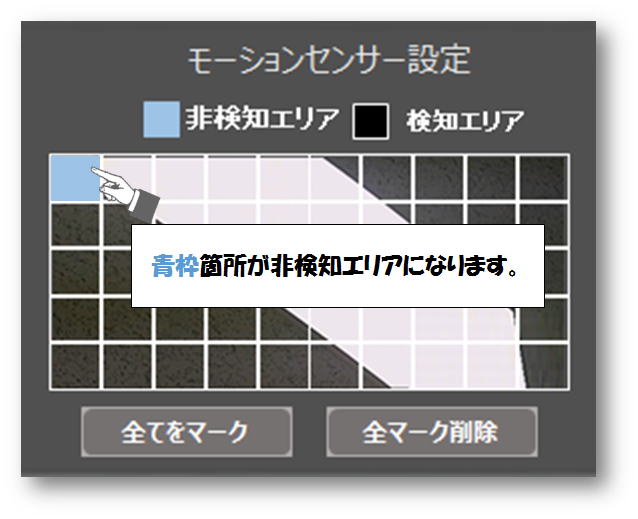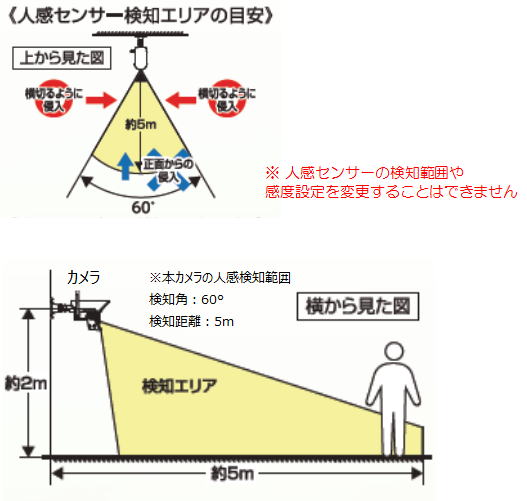Dサポ!
キーワードから探す
カテゴリから探す
文書番号:2004
ワイヤレスカメラ設置・設定方法(WSC610S/WSC410S)【03_録画設定】

本コンテンツでは、映像の録画、視聴方法、ファイルの上書き方法について説明します。
 |
|||||||||||
|
|||||||||||
 |
-録画される前にご確認ください- |
・microSDカードは挿しこまれていますか? ・日付と時刻は正しく設定されていますか? |
|
日付と時刻の設定方法は、こちら。

本機で行える録画方法は以下の3つになります。
・手動録画
・スケジュール録画
・動体検知録画
上記の録画設定を併用してご利用する事も可能です。
以下ページにて、それぞれの設定手順について説明します。
※録画設定を併用した場合、
手動録画>スケジュール録画>動体検知録画の順に優先されます。
以下、設定されたい項目をクリックください。

録画した映像を視聴する方法について説明します。
1)以下、赤枠部分をタップします。
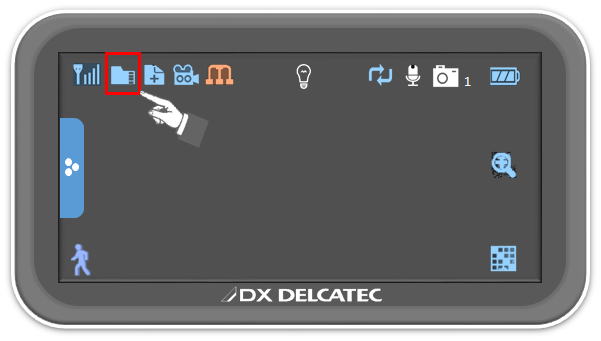
2)録画ファイルリストが表示されますので、見たい日付をタップします。

3)録画したファイルの一覧が表示されます。 画面について説明します。

| 項目 | 設定の内容 |
| ① | 録画した映像のファイル名が表示されます |
| ② | 録画を開始した時刻が表示されます。 |
| ③ | 撮影したカメラの番号が表示されます。 |
| ④ | ファイルの削除ボタンです。 タップすると選択したファイルが削除されます。 |
| ⑤ | microSDカードの使用済み容量、全部の容量が表示されます。 |
 |
-補足- |
録画したファイルは時間毎に保存されます。 時間が経過した場合は複数フォルダに分けて保存されます。 カメラにより、録画したファイルの保存時間が異なります。 WSC610M・・・5分毎に保存 WSC410M・・・10分毎に保存 ※ 動体検知録画の場合は、継続時間毎で保存されます |
|
4)再生画面に切り替わると自動的に再生が始まります。各アイコンについて、説明します。

| アイコン | 内容 |
 |
再生/一時停止を行うボタンです。 |
 |
停止を行うボタンです。 |
 |
早戻し、早送りを行うボタンです。 何度かタップする事で速さを変える事ができます。 ×1※/×2/×4/×8/×10 ※「×1」は早戻し時のみ |
| |
|
 |
次の映像/前の映像に切り替えるボタンです。 |
 |
|
| |
動画の削除を行うボタンです。 |
 |
ホーム画面に戻るボタンです。 |
 |
一つ前の画面(録画ファイルリスト)に 戻るボタンです。 |

microSDの容量が一杯になった時に、データを上書きする設定を行う事ができます。
上書きする設定を行うと、容量が一杯になった時に、日時の古いデータから上書き保存されます。
1)メニューを呼び出し、「一般設定」をタップ。
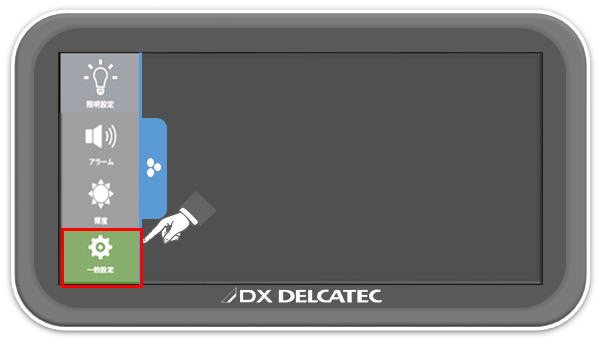
2)「録画設定」をタップ。
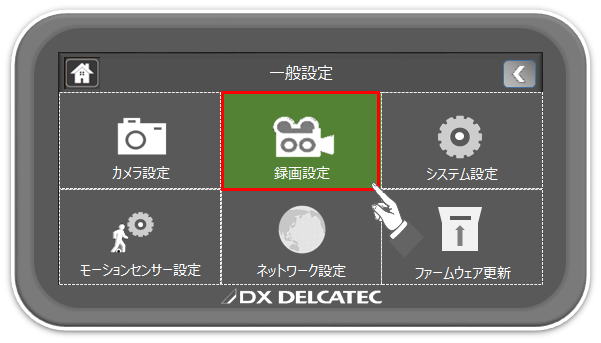
3)「ファイル上書き」をタップ。
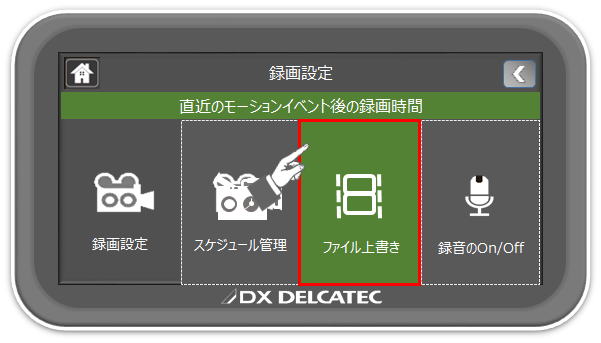
4)「はい」または「いいえ」を選択する事で残容量がなくなった時の動作を設定できます。

■microSDカードの残容量がなくなった場合の設定について。
| はい | 残容量がなくなった場合に上書きする設定になります。 microSDカードの残容量がなくなった場合 古い日時のファイルから上書きして新規ファイルは保存されます。 |
| いいえ | 残容量がなくなった場合に上書きしない設定になります。 microSDカードの残容量がなくなった場合 録画は停止されます。 |
 |
-補足- |
「はい」に設定した場合、カメラ画面の右上に 「SDカード書き込みステータスアイコン」が表示されます。 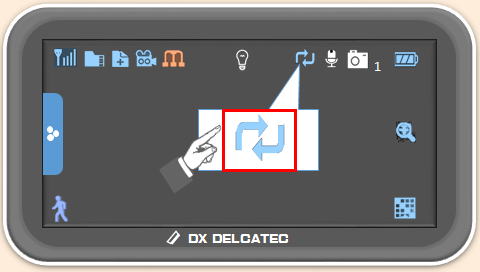 |
|
→ 次のステップに進む
→ TOP(設定目次ページ)に戻る